¿Cómo utilizar Google Maps para medir distancias?

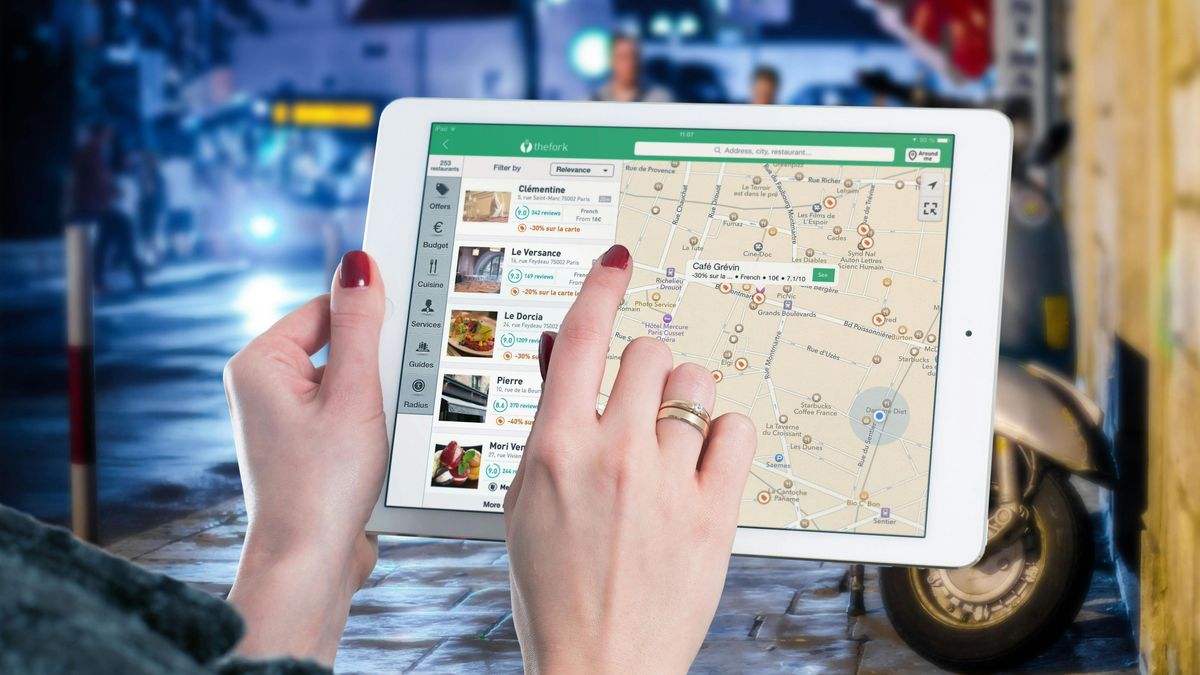
Además de las funciones más habituales, Google Maps tiene otras que son menos conocidas, pero muy útiles
Gracias a esta aplicación podemos conocer la distancia real entre dos puntos medida en línea recta
Cómo crear mapas personalizados en Google Maps
De sobra son conocidas muchas de las funciones de Google Maps, que nos resultan de gran utilidad para poder desplazarnos por ciudades que no conocemos, encontrar comercios que nunca antes hemos visitado y calcular rutas para llegar de un punto hasta otro, decidiendo cuál es la mejor manera de hacerlo y si merece la pena hacer el camino andando o es mejor optar por el transporte público.
Son muchos los datos que nos aporta esta aplicación, como los lugares que podemos encontrar en nuestro recorrido o el tiempo que tardaremos en llegar a nuestro destino. Además, podemos hacer que nos avise en voz alta del camino que tenemos que seguir, para evitar despistarnos y girar por la calle que no es.
MÁS
No obstante, también tiene otras muchas opciones que no son tan conocidas, que permanecen casi ocultas hasta que en un momento determinado necesitamos hacer uso de una función y nos preguntamos si será posible que esta aplicación nos ayude. Todo aquel que haya querido medir la distancia en línea recta entre dos puntos está de enhorabuena porque, puede que no lo supiera, pero es algo que Google Maps permite hacer desde hace bastante tiempo.
Así puedes usar Google Maps para medir distancias
Esta es una función que pasa un tanto desapercibida en la aplicación de mapas, pues no es su opción más empleada o más útil, sin embargo, está bien saber que tenemos esta opción y que, como sucede con otras cosas igual de prácticas en esta app, también es completamente gratuita.
Sea cual sea el motivo para querer medir la distancia que existe entre dos puntos, Google Maps te ayuda a lograrlo. Para ello solo tendrás que entrar a la aplicación, seleccionar el punto desde el que quieres iniciar la medida y, una vez que aparezca el icono rojo, deslizar hacia arriba para que se abran las diferentes opciones, seleccionando ‘medir distancia’.
Con la ayuda de la pantalla podremos desplazarnos por el mapa, pudiendo seleccionar el punto que queremos marcar como destino. Una vez encontrado, pulsando una vez sobre la pantalla, aparecerá la opción en la zona inferior de ‘añadir punto’, de esta forma podremos ir seleccionando varios puntos, sumando distancias y descubriendo los metros reales que separan un punto del siguiente.
Puedes añadir los puntos que te apetezcan, lo que hace que esta opción sea ideal para calcular la distancia real de rutas o pequeños desplazamientos, puedes usarlo para saber cuánto mide la calle en la que estás, la distancia a la que has aparcado el coche, cuánto has recorrido en tu ruta deportiva o cuántos kilómetros separan dos ciudades en un mapa (en línea recta).
Sin duda una opción que puede resultar muy útil para evitar quedarte con la duda, que es ideal para aprender un poco más y que puede dar por finalizadas algunas discusiones. ¿Alguna vez te has preguntado la distancia que existe entre un punto y otro y has estado convencido de que tú tenías razón y otros estaban equivocados? Ahora puedes comprobarlo.